Comment enregistrer les mots de passe dans Chrome pour iOS
Lorsque vous savez comment enregistrer les mots de passe sur le Chrome application pour iOS, Chrome peut renseigner automatiquement ces mots de passe en cas de besoin. C'est pratique, comparé au fait de se souvenir de dizaines de mots de passe et en tapant les informations à plusieurs reprises. Cependant, cela peut présenter un risque pour la sécurité.
Les instructions de cet article s'appliquent à l'application Chrome sur les appareils iPhone et iPad avec iOS 12 ou une version plus récente. Les versions antérieures de l'application fonctionnent de la même manière.
Activer et désactiver les mots de passe enregistrés dans l'application Chrome iOS
Le Chrome Mot de passe enregistré fonction peut être activée ou désactivée en quelques étapes.
Sélectionnez le Chrome icône sur le Appareil iOS pour ouvrir le navigateur Chrome.
Sélectionnez le Menu Chrome, les trois points alignés horizontalement situés en bas de l'écran.
Dans le menu contextuel qui apparaît, sélectionnez Paramètres.
Sélectionner Mots de passe.
-
Appuyez sur le Enregistrer les mots de passe interrupteur à bascule pour activer ou désactiver cette fonction.
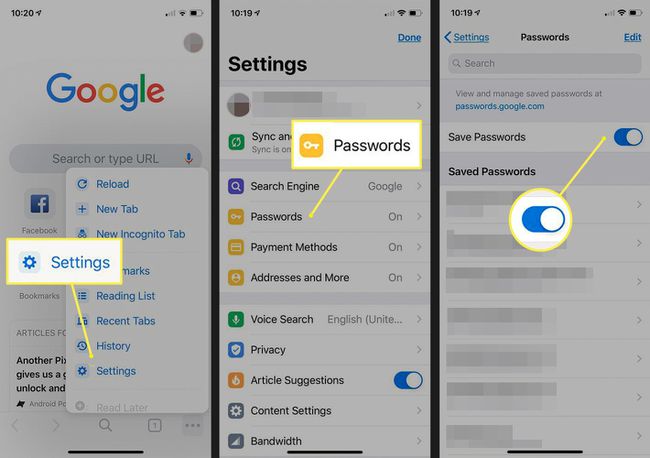
Si vous êtes connecté à Chrome et que vous synchronisez les mots de passe, vous pouvez afficher, modifier ou supprimer les mots de passe qui ont été stockés. Aller à mots de passe.google.com sur un ordinateur et entrez les informations d'identification de votre compte Google.
Si vous n'avez pas synchronisé les mots de passe, vos mots de passe ne sont stockés que sur l'iPhone ou un autre appareil iOS où vous les avez enregistrés.
Connectez-vous avec un mot de passe enregistré dans l'application Chrome iOS
Si vous utilisez les mots de passe enregistrés, le processus est pratiquement automatique.
Ouvrez le Chrome app sur l'appareil iOS.
Allez sur un site que vous avez déjà visité.
-
Accédez au formulaire de connexion du site. Chrome remplit automatiquement le formulaire de connexion si vous avez déjà enregistré le mot de passe.
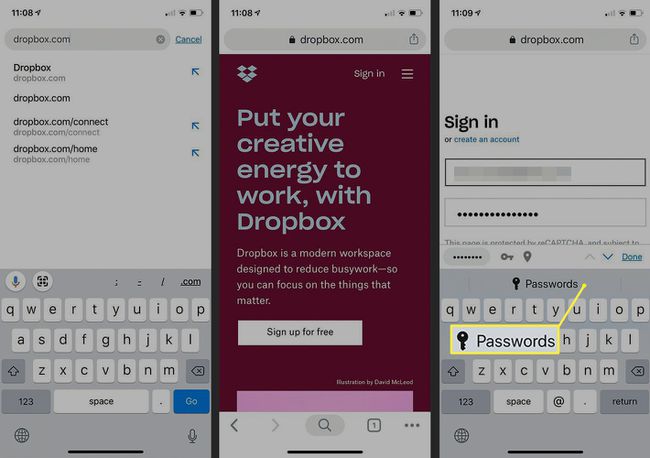
Si Chrome ne propose pas de mot de passe, sélectionnez Mots de passe au-dessus du clavier, vérifiez votre identité par impression ou reconnaissance faciale, puis sélectionnez vos informations de connexion dans l'écran qui s'ouvre.
Cela peut arriver si vous avez plusieurs comptes ou mots de passe enregistrés pour le site Web.
Supprimer définitivement les mots de passe enregistrés dans l'application Chrome iOS
Si vous préférez ne pas enregistrer vos mots de passe et souhaitez supprimer ceux que vous avez enregistrés sur votre iPhone dans le passé, vous pouvez supprimer définitivement ces mots de passe sur l'appareil:
Dans l'application Chrome, appuyez sur le menu à trois points en bas de l'écran et sélectionnez Paramètres dans le menu contextuel.
-
Sélectionner Mots de passe.

Sélectionner Éditer en haut de l'écran Mots de passe.
-
Sélectionnez chaque mot de passe enregistré que vous souhaitez supprimer pour placer une coche à côté de celui-ci. Sélectionner Effacer en bas de l'écran pour supprimer définitivement les mots de passe sélectionnés.

